使用 H410 這顆晶片的主機板就是在拼便宜的 ~ 這件事在我們這邊活動的讀者們應該都已經知道了
在我們看過沒有 M.2 接口的 ASUS PRIME H410M-K / CSM
當時有些朋友希望也能看一下在這個價位區間其他牌子的主機板,有怎麼樣的選擇
所以我們就來看一下技嘉吧 !!!!
技嘉在 H410 晶片的主機板中其實也有著無 M.2 接口的 H410M S2 V2 (同時也是截稿當下,原價屋最便宜的 H410 主機板)
但我會建議大家改買這一張只比 ASUS PRIME H410M-K 多 100 元的
GIGABYTE H410M H V2

在開始之前我想讓大家看一下這張主機板很有趣的地方
大家看上圖 ~ 型號為 H410M H V2 之後的主機板貼紙上居然是貼著 H470
也就是說,這張主機板其實是使用 H470 這顆晶片
這件事讓我覺得很有趣,所以就跑去官網找一下資料
看到的結果讓我不得不說 ~~~ 技嘉 !!! 你搞的我好亂阿 !!!!
技嘉用把所有非 H470 型號的主機板最尾部給加上 V2 字樣的方式來標示
該原非使用 H470 晶片的主機板 (B460 / H410) ,沒有改變佈線與配置 ~ 直接把晶片換成 H470 啦
對 !!! 也就是說,即便換成 H470 ~ 你能得到的其實還是就跟換晶片之前一樣多
就姑且當成是技嘉不小心進貨太多 H470 待消耗吧
GIGABYTE H410M H V2 整張主機板就是長這樣子的,很標準的 MATX 主機板
只能安裝一對 DDR4 記憶體,最大總容量為 64GB
一個 PCIEX16 與 兩根 PCIEX1
電源供電方面沒意外的話是給 4+1
雖然官方聲稱可以支持到 i9,但我認為裝到 i3 就差不多了

主機板上只有一個 M.2 接口,固定方式是使用簡易扣件 ~ 安裝免螺絲

前 USB 給的是 USB 3.2 Gen1
([教學] 一次搞懂越來越讓人困惑的 USB 3.2 是什麼)

背後 IO 很簡單,很是中小企業辦公室主機的需求風格
會推薦大家選購技嘉 H410M 系列主機板選擇這一張的原因是因為這一張有著 D-SUB 與 HDMI 輸出
可以簡單銜接新、舊型電腦螢幕的接頭
(更貴一點的 H410M S2H V2 會再多出 DVI 接頭)

基本上這個就是簡單拼價格的文書機主機板,大家不用對它期待過深
即便因為不知名原因換上 H470 晶片組也無法讓你的效能表現明顯提升
所以大家就單純的看價格、規格與品牌來決定是否選用就好
至於那千奇百怪的官方資訊就參考便可,因為我在產品比較表中還能看到底下這個詭異的失誤
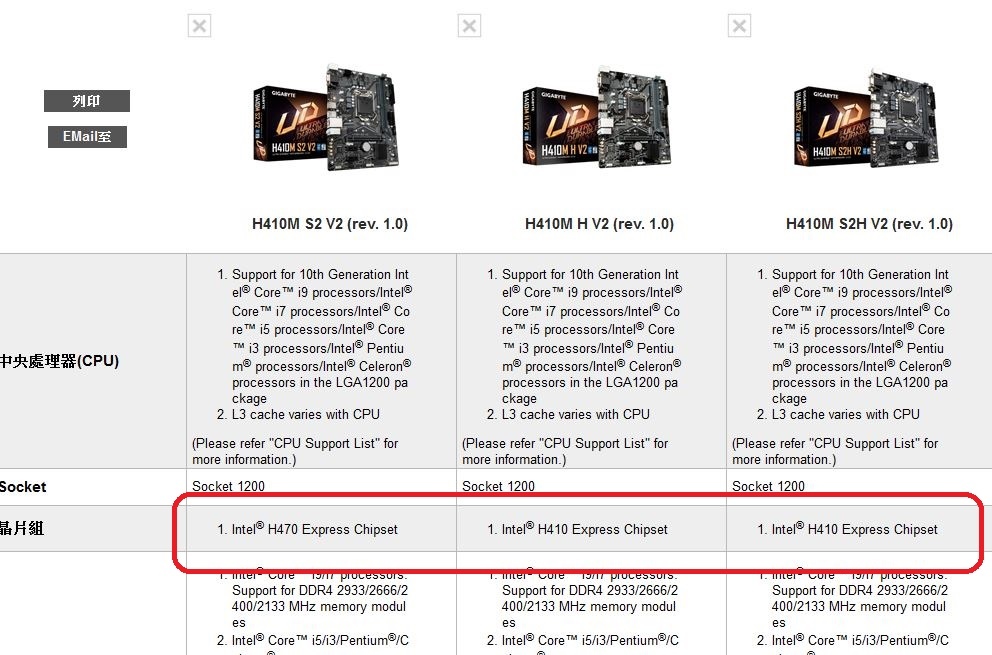
以上簡單報告
反正到截稿的當下為止,大家看到技嘉 H410 或 B460 主機板型號尾出現 V2 就是表示其實這是使用 H470 晶片之意
APC Smart-UPS C 1500VA 機架式不斷電系統 更換電池紀錄
ASUS TUF GAMING B560-PLUS WIFI 簡單開箱輕鬆看
[教學] 如何在 WIN10 中把 WIN7 時代的 踩地雷、接龍 等遊戲裝回來
ASUS 無線路由器 RT-AX82U 簡單架設教學與開箱小聊
ASUS Z590 WIFI GUNDAM EDITION 剛彈版 開箱簡單看
想更快追蹤到更多的更新請加入傻瓜狐狸的粉絲團
原文發表於傻瓜狐狸的雜碎物品




 留言列表
留言列表